
Читайте также:
|
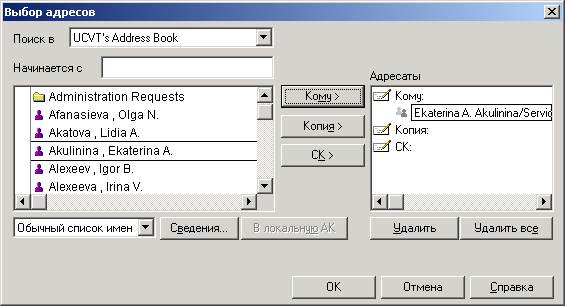
В верхнем левом поле указывается Адресная Книга, из которой загружается список адресов. Как минимум, выпадающий список будет содержать две Книги: вашу личную и коллективную «UCVT's Address Book». Начинающему пользователю рекомендуется использовать коллективную. Левый список содержит учётные записи и группы из выбранной Адресной Книги. В этом списке можно:
Строка поиска «Начинается с» предназначена для поиска в адресных книгах, в которых операция просмотра полного списка учётных записей либо работает очень медленно, либо запрещена вовсе. Как правило, это внешние справочники, импортируемые из Интернета по протоколу LDAP. Подробнее о них рассказывается в главе «Интеграция Notes в Интернет». Для получения из них нужного имени или списка имён вам необходимо указывать здесь образец для начального поиска.
Сейчас такие адресные книги в сети УЦВТ не используются. Для быстрого поиска используйте автонабор непосредственно в списке имён.
Переключатель в нижнем левом углу меняет представление списка имён с плоского на иерархическое: по организационному делению, по алфавиту и т.д.:

Иерархическое представление удобно, когда вам известно подразделение, в которое требуется обратиться, но неизвестен конкретный адресат. В этом случае может помочь поиск по регистрационной иерархии, например: RU->UCVT->SPb02->Typography.
Впрочем, следует заметить, что в первую очередь для такого поиска предназначена не регистрационная иерархия (то есть – кто где изначально зарегистрирован), а групповая (кто в какую группу занесён). Например, инженер, зарегистрированный сертификатом /Service/SPb01/UCVT/RU, впоследствии может стать преподавателем в филиале SPb03. При этом его электронное имя останется прежним, но будет перенесено администратором из группы «Service staff at Roustavely» в «Teachers at Bogatirsky».
Кнопка «Сведения...» открывает окно для быстрого просмотра учётной записи выбранного пользователя.
Кнопка «В локальную АК» копирует учётную запись из коллективной Адресной Книги в вашу личную. После этого вы сможете использовать её даже в том случае, если связь с сервером, хранящим коллективную АК, будет отсутствовать или затруднена. Подробнее о Личной АК рассказывается в главе «Настройка рабочей станции».
Кнопки «Кому», «Копия» и «СК» копируют текущее имя из левого списка в соответствующие поля письма.
Дата добавления: 2015-09-10; просмотров: 70 | Поможем написать вашу работу | Нарушение авторских прав |